Comment créer un compte de Line sur PC sans téléphone
May 23, 2025 • Déposé à: Gestion de Apps de Réseaux Sociaux • Des solutions éprouvées
Line est une excellente application sur smartphones et PC pour une communication rapide avec nos amis et parents. Il a de grandes fonctionnalités pour faire des conversations, des appels vidéo, des messages texte et ainsi de suite d'une manière très facile et rapide. Line peut être utilisée comme alternative à n'importe quelle application gratuite comme Skype, WhatsApp, etc. Elle importe tous vos contacts téléphoniques afin que vous n'ayez pas besoin de trouver les amis qui utilisent Line manuellement, mais ce n'est pas le cas lorsque vous utilisez Line Sur PC. Si vous créez un nouveau compte de Line sur le PC, vous devez ajouter les contacts manuellement. Cet article vous enseignera comment créer un compte Line sur votre PC en utilisant le logiciel Bluestacks afin que vous puissiez profiter de l'application comme dans les smartphones. C'est une expérience fantastique d'utiliser Line sur PC pour communiquer et discuter avec vos amis et votre famille.
Line est une application étonnante particulièrement pour les smartphones, mais vous pouvez également l'apprécier sur votre PC si vous connaissez ces méthodes. Bluestacks est un émulateur qui vous aide à exécuter les applications Android sur les ordinateurs personnels. Par conséquent, il vous aide à télécharger et à exécuter l'application Line sur votre ordinateur personnel pour profiter de toutes les fonctionnalités de Line et avoir une communication rapide
Comme vous le faites sur vos téléphones. Pour inscrire un compte Line sur votre PC, suivez ces étapes claires et simples, et ce sera fait dans les 30 minutes.
Étape 1. Téléchargement etinstallation de BlueStacks
Vous devez télécharger Bluestacks et l'installer sur votre PC dans la toute première étape. Vous pouvez facilement le trouver sur son site officiel pour le téléchargement. Voici son lien officiel pour télécharger bluestacks : http://www.bluestacks.com/download.html?utm_campaign=homepage-dl-button. Il pourrait être un peu de temps de télécharger sur votre PC en fonction de votre vitesse Internet.
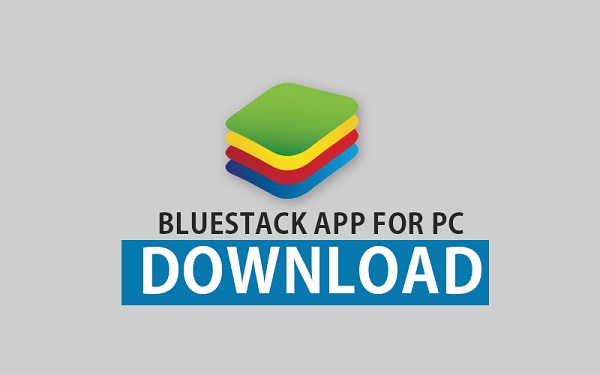
Étape 2. Installation de Bluestacks
Une fois le téléchargement complet, vous devez cliquer sur "Exécuter" et suivez les quelques étapes simples pour l'installer entièrement. Comme vous le savez, cette étape sera terminée en quelques minutes. Vous pouvez facilement voir le processus dans l'écran pop-up.

Étape 3. Lancement et recherche
Dans cette étape, vous devez ouvrir le Bluestacks que vous avez déjà installé sur votre PC. Vous devez également vous connecter à la Play store pour accéder aux applications en utilisant vos données. Après avoir ouvert une session, vous devez trouver l'outil de recherche pour rechercher l'application Line. Vous écrivez juste "Line" sur la boîte de recherche, et il sera là.
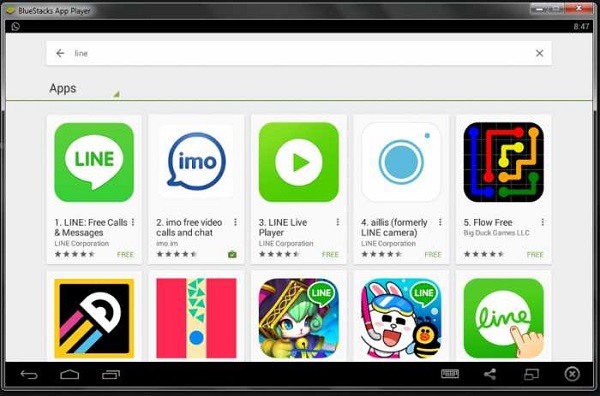
Étape 4. Téléchargement de Line
Cette étape consiste à installer l'application Line sur votre PC via Bluestacks. À l'étape précédente, vous avez trouvé l'outil Line sur la recherche, et vous devez maintenant le télécharger. Pour terminer cette étape, il demandera à vos connexions Gmail de télécharger l'application depuis le magasin.
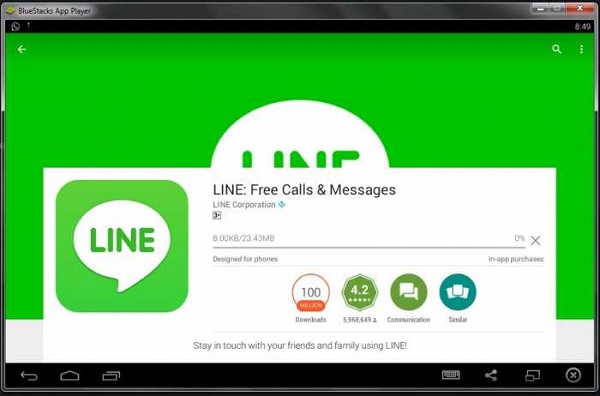
Étape 5. Installation de Line
Maintenant vous devez installer Line dans cette étape pour l'utiliser sur votre PC. Après avoir donné les détails de connexion, il le téléchargera et l'installera par lui-même après avoir cliqué sur Accepter sa condition de terme. Basé sur la taille du fichier et la vitesse d'Internet, il peut être un peu de temps, donc soyez patient jusqu'à ce qu'il soit installé par lui-même.
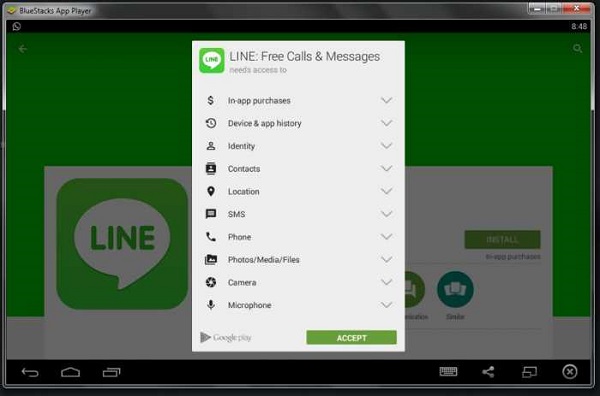
Étape 6. lancer Line
Vous avez déjà installé Line sur votre PC. Cette étape très simple vous invite à lancer l'application Line récemment installée. Appuyez sur l'icône de Line et c'est terminée.

Étape 7. Choisir le pays et le numéro
Dans cette étape, vous devez choisir votre pays et ensuite donnez votre numéro de téléphone. Lorsque vous les fournissez, il vous enverra un message avec un code d'activation. Il peut prendre un certain temps pour vous envoyer le code en fonction de la vitesse de réseau de votre pays.
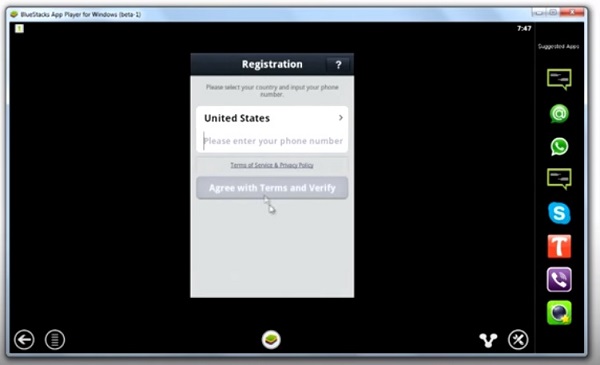
Étape 8. Entrezle code
Cette étape vous indique de vérifier le code que vous avez reçu sur votre numéro de téléphone que vous avez fourni. Si vous n'avez pas reçu le code, vous pouvez cliquer sur "Renvoyer le code de vérification" pour terminer le code à nouveau. Si vous avez déjà le code, collez le code ou écrivez-le et cliquez sur "Suivant" pour passer à l'étape suivante.
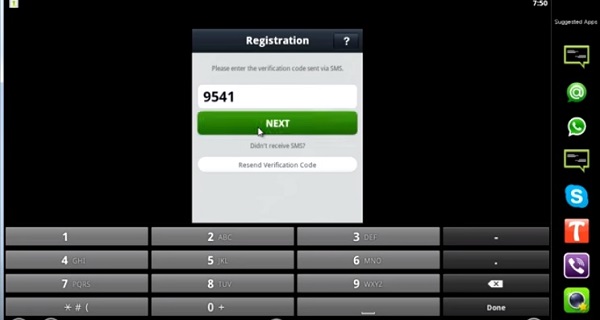
Étape 9. Configuration du compte de messagerie
Dans cette étape, vous devez configurer votre compte de messagerie. Comme le code est vérifié, il vous demandera votre e-mail et mot de passe. Mettez votre adresse e-mail et le mot de passe. Pour terminer cette étape, cliquez sur Enregistrer pour passer à l'étape suivante. Vous avez presque terminé le processus d'inscription.
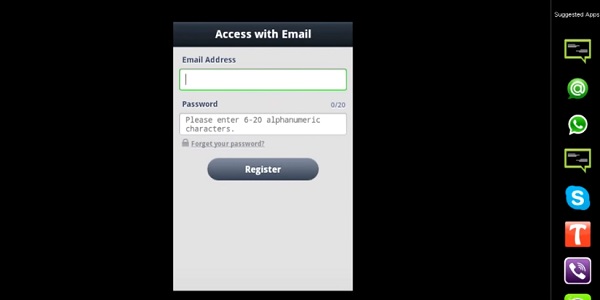
Étape 10. Enregistrement du nom
Cette étape vous demande de définir votre nom pour terminer l'enregistrement. Vous avez maintenant créé votre nouveau compte de Line sur PC. Après cela, vous pouvez ajouter les contacts manuellement, trouvez vos amis, ajoutez-les et ainsi de suite. Vous pouvez profiter de l'application Line maintenant sur votre PC avec vos copains.
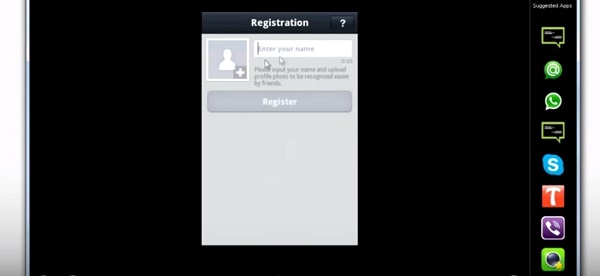
Par conséquent, vous avez appris à enregistrer un nouveau compte de Line sur votre PC à l'aide de Bluestacks. Line a le niveau supérieur d'échanger des messages en utilisant les autocollants, les smileys, et les icônes d'émotion en bavardant avec vos amis. En bref, il est l'une des meilleures applications pour la communication gratuite à l'aide de l'internet. Si vous suivez les étapes mentionnées avec soin, vous pouvez profiter de l'application Line sur n'importe quel PC avec une grande joie.

















Blandine Moreau
staff Rédacteur